מצא טיימרי התעוררות ב-Windows 10
עובדה ידועה היא שתוכנות שונות יכולות להעיר את מחשב Windows 10 שלך משינה. לדוגמה, אם מתוכנן להתקין עדכון, או משימה מיוחדת באפליקציית מתזמן המשימות היא מוגדר עם האפשרות "להעיר את המחשב כדי להפעיל משימה זו", ואז המחשב יופעל אוטומטית. זה אפשרי הודות לטיימרים להתעוררות.
בוא נראה איך למצוא טיימרים להתעוררות פעילים ב-Windows 10. אתה צריך להיות מחובר עם חשבון ניהולי כדי לאחזר את רשימת טיימרים כאלה.
יש כלי מובנה ב-Windows 10, powercfg. כלי עזר זה למסוף יכול להתאים פרמטרים רבים הקשורים לניהול צריכת חשמל. לדוגמה, ניתן להשתמש ב-powercfg:
- לשינה של Windows 10 משורת הפקודה
- כדי לשנות את תוכנית צריכת החשמל משורת הפקודה או באמצעות קיצור דרך
- כדי להשבית או להפעיל את מצב שינה.
ניתן להשתמש ב-Powercfg כדי לאכלס את רשימת טיימרי ההתעוררות המסוגלים להעיר את המחשב ממצב שינה.
כדי למצוא טיימרים להתעוררות ב-Windows 10, תעשה את הדברים הבאים.
- פתח א שורת פקודה מוגבהת.
- הקלד או העתק-הדבק את הפקודה הבאה בשורת הפקודה המוגבהת שפתחת, ולחץ על להיכנס מַפְתֵחַ:
powercfg -waketimers
בפלט, תראה את רשימת הטיימרים ועל ידי איזו אפליקציה הוגדרו הטיימרים האלה.
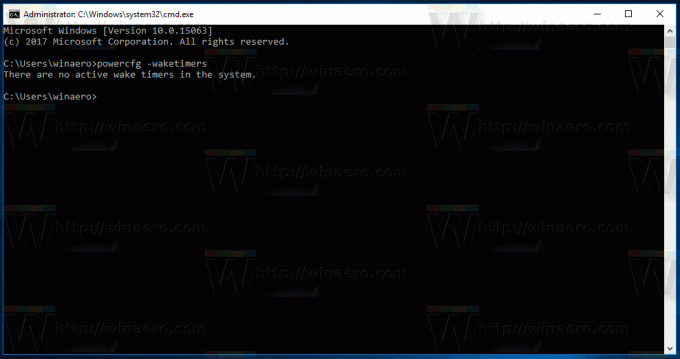

זהו זה.



